Czym jest Microsoft Power Automate i jak działa?

Microsoft Power Automate, wcześniej znany jako Microsoft Flow, to chmurowa platforma dostępna w Microsoft Power Platform do automatyzacji procesów. Umożliwia automatyzację powtarzalnych i czasochłonnych działań, integruje się z innymi aplikacjami i usługami, a także ma możliwość łączenia się z różnymi źródłami danych.
Aby zaprojektować własne rozwiązanie nie jest potrzebna znajomość programowania, interfejs jest tak przygotowany aby wszystko zrobić za pomocą kilku kliknięć. Można także wykorzystać szereg gotowych szablonów, co sprawia, że proces tworzenia automatyzacji jest przyjazny dla osób bez specjalistycznej wiedzy programistycznej.
Użytkownicy w panelu projektowania mogą określić warunki i akcje, które powinny zostać wykonane w odpowiedzi na określone wydarzenia (wyzwalacze), takie jak otrzymanie nowej wiadomości e-mail, dodanie nowego rekordu do listy Sharepoint czy zmiana statusu w aplikacji.
Power Automate integruje się również z innymi produktami Microsoftu, m.in usługą Power Apps, a także z wieloma popularnymi aplikacjami i usługami od innych dostawców, między innymi produktami od Google, czy portalem biznesowym LinkedIn.
Wprowadzenie automatyzacji poprawia produktywność pracowników poprzez eliminację wykonywania rutynowych czynności ręcznie, co przekłada się na oszczędność czasu i zasobów.
Do czego można wykorzystać Power Automate? Przykłady zastosowań
Usługa Power Automate może być wykorzystywana w różnych obszarach i branżach do automatyzacji wielu zagadnień. Oto kilka przykładów zastosowań:
Wprowadzania i przetwarzania danych:
To istotny proces w firmach, które potrzebują przekształcać dane do standardowych formatów plików aby móc z nich w przejrzysty sposób korzystać. Power Automate umożliwia na przykład przekształcanie danych z pliku tekstowego, który został przesłany mailowo do arkusza kalkulacyjnego bez konieczności ręcznego zapisywania go.
Zatwierdzanie istotnych informacji:
Zatwierdzanie rocznego budżetu, czy zmian w regulaminie to jeden z elementów każdego biznesu. Zautomatyzowanie takich procesów na przykład poprzez interaktywny przycisk zatwierdzeń w mailu w pozwala zaoszczędzić czas na odpowiedź na maila, a także zebrać odpowiedzi w jednym miejscu.
Zapisywanie załączników e-mail:
Przepływy w Power Automate mogą monitorować pocztę i w przypadku otrzymania e-maila zawierającego załącznik, przeprowadzać proces zapisywania tego załącznika w odpowiednim folderze w usłudze chmurowej np. SharePoint. Dzięki temu, gdy pracownik otrzymuje e-mail od klienta z załącznikiem to wyzwolony proces pobiera sobie załącznik i wszystkie potrzebne dane aby przekazać go do właściwego folderu w chmurze.
Wysyłanie powiadomień w czasie rzeczywistym:
Gdy zostaną naniesione zmiany w pliku w chmurze, utworzony przepływ może wysłać powiadomienie do zespołu, informując ich o dokonanych zmianach w dokumencie. Podobnie, gdy status projektu zmienia się w aplikacji do zarządzania projektami, automatyzacja może natychmiastowo powiadomić odpowiednie osoby o tej zmianie.
Automatyzacja procesów:
W dziale HR można zautomatyzować proces onboardingu nowych pracowników, który jest złożony i może wymagać wielu kroków, takich jak wypełnienie formularzy, tworzenie konta w systemach, przekazywanie informacji o firmowych zasadach i procedurach. Z Power Automate możne automatycznie inicjować ten proces, wysyłając nowemu pracownikowi spersonalizowany pakiet powitalny z linkami do formularzy do wypełnienia, instrukcjami dotyczącymi systemów oraz harmonogramem szkoleń.
Automatyzacja poczty:
Pozwala na automatyczne przetwarzanie i zarządzanie wiadomościami e-mail. Może to obejmować sortowanie, kategoryzację, wysyłanie odpowiedzi automatycznych oraz generowanie przypomnień na podstawie treści e-maila, a także segregowanie i zapisywanie załączników.
Automatyczne odświeżanie zestawów danych i powiadomienia o aktualizacjach raportów w Power BI:
Także pracę w Power BI można zautomatyzować przy pomocy przepływów. Jest możliwość ustawienia harmonogramowania i wyzwalania operacji odświeżania zestawów danych na podstawie określonych warunków, np. po zakończeniu ładowania rekordów do bazy danych. Dodatkowo, można skonfigurować automatyczne wysyłanie powiadomień w Microsoft Teams, gdy raporty w Power BI zostaną zaktualizowane.
Firmy na całym świecie korzystają z automatyzowania procesów. US Acute Care Solutions wykorzystuje usługi Power Automate do automatycznego przetwarzania ogromnej liczby rekordów medycznych, podczas gdy Coca-Cola Bottling Company United usprawnia zarządzanie zamówieniami dzięki RPA w usłudze Microsoft Power Automate. Te przykłady pokazują jakie jest rosnące znaczenie i różnorodność zastosowań automatyzacji w biznesie, co przekłada się na zwiększoną wydajność i lepsze wyniki operacyjne.
Więcej historii o wykorzystaniu Power Automate przez światowe przedsiębiorstwa można przeczytać tutaj (artykuł w języku angielskim): Real world automation stories with Microsoft Power Automate.
Power Automate w praktyce: Jak rozpocząć i tworzyć automatyzacje
Aby rozpocząć korzystanie z Power Automate i tworzyć automatyzacje, należy postępować zgodnie z poniższymi krokami:
Krok 1: Logowanie
Wejdź na stronę https://make.powerautomate.com/ i zaloguj się do swojego konta Microsoft, do którego przypięta jest licencja Power Automate lub Microsoft Business.
Krok 2: Główny pulpit nawigacyjny Power Automate
Znajdziesz tutaj przegląd swoich przepływów, łączy i innych zasobów. Menu po lewej stronie umożliwia dostęp do głównych funkcji, takich jak tworzenie nowych, przeglądanie istniejących oraz dostęp do szablonów i połączeń.
Krok 3: Tworzenie pierwszego przepływu
Szablony: Power Automate oferuje gotowe szablony, które można wykorzystać jako punkt startowy do tworzenia spersonalizowanej automatyzacji. Aby utworzyć przepływ z szablonu, kliknij na “Szablony” w menu nawigacyjnym, wybierz odpowiedni szablon i dostosuj go do swoich potrzeb.
Przepływ od podstaw: Aby otworzyć plansze, na której będzie tworzone zautomatyzowane zadanie, kliknij na “Moje przepływy” w menu nawigacyjnym, a następnie na “Nowy przepływ”. Możesz wybrać między przepływem w chmurze, a przepływem pulpitu.
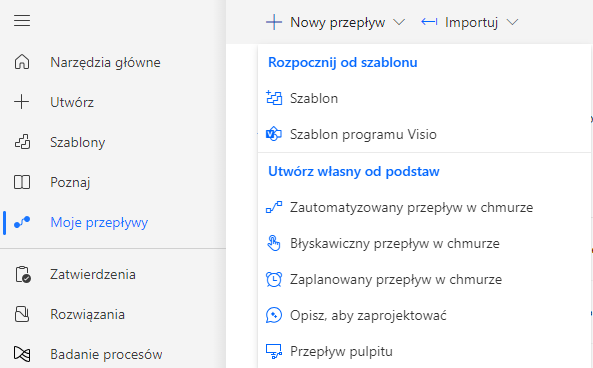
Krok 4: Konfiguracja przepływu
Określenie wyzwalacza: Każdy przepływ zaczyna się od wyzwalacza, który rozpoczyna proces. Może to być np. przychodzący e-mail, nowy rekord w bazie danych, lub harmonogram czasowy.
Dodanie akcji: Po wybraniu wyzwalacza, dodaj akcje, które mają być wykonane po jego uruchomieniu. Akcje mogą obejmować wysyłanie wiadomości e-mail, aktualizację rekordów w bazie danych, zapisywanie plików, i wiele innych dostępnych opcji.
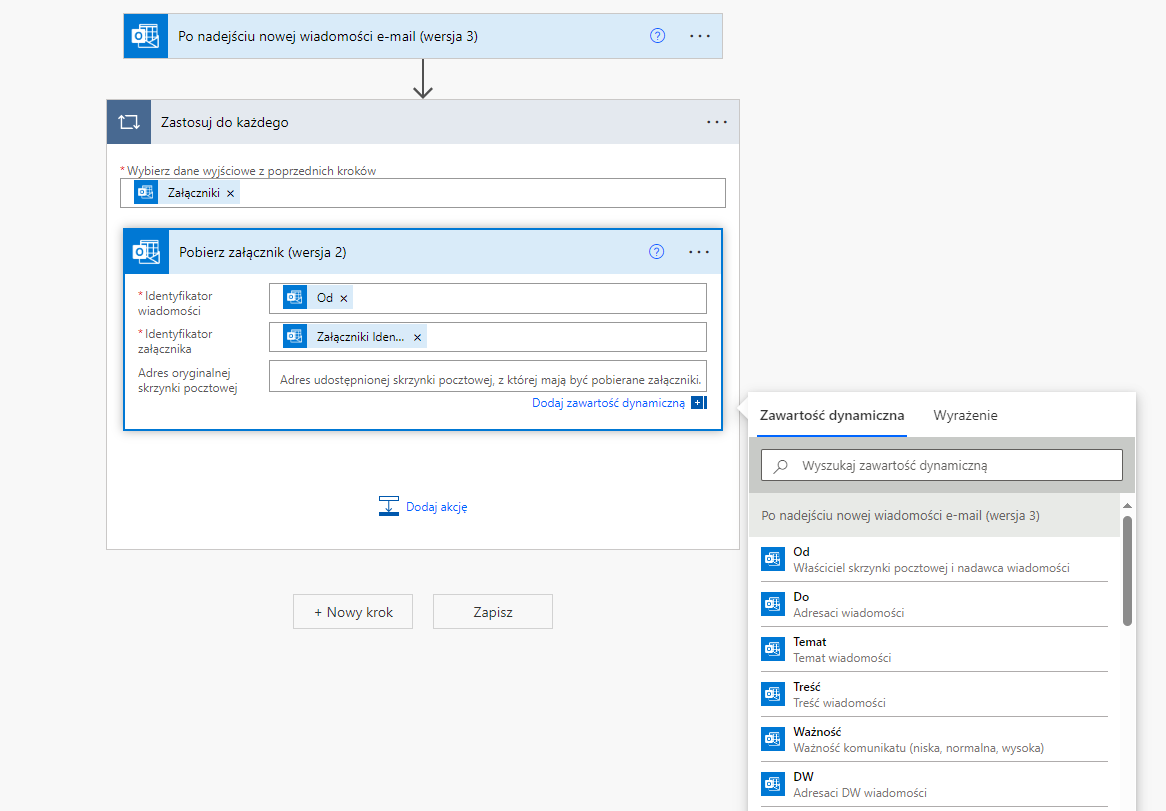
Krok 5: Testowanie i uruchamianie przepływu
Testowanie: Przed wdrożeniem przepływu warto go przetestować, aby upewnić się, że działa poprawnie. Power Automate oferuje opcje testowania, które umożliwiają symulację wyzwalaczy i akcji.
Uruchamianie: Po pomyślnym przetestowaniu przepływu, możesz go uruchomić i monitorować jego działanie. Power Automate dostarcza narzędzia do monitorowania, które pozwalają śledzić i identyfikować ewentualne problemy.
Krok 6: Utrzymanie i optymalizacja przepływów pracy
Monitorowanie: Regularnie monitoruj swoje przepływy, aby upewnić się, że działają poprawnie i efektywnie.
Optymalizacja: W miarę korzystania z Power Automate, identyfikuj możliwości optymalizacji swoich procesów. Możesz modyfikować istniejące lub tworzyć nowe przepływy w odpowiedzi na zmieniające się potrzeby biznesowe.
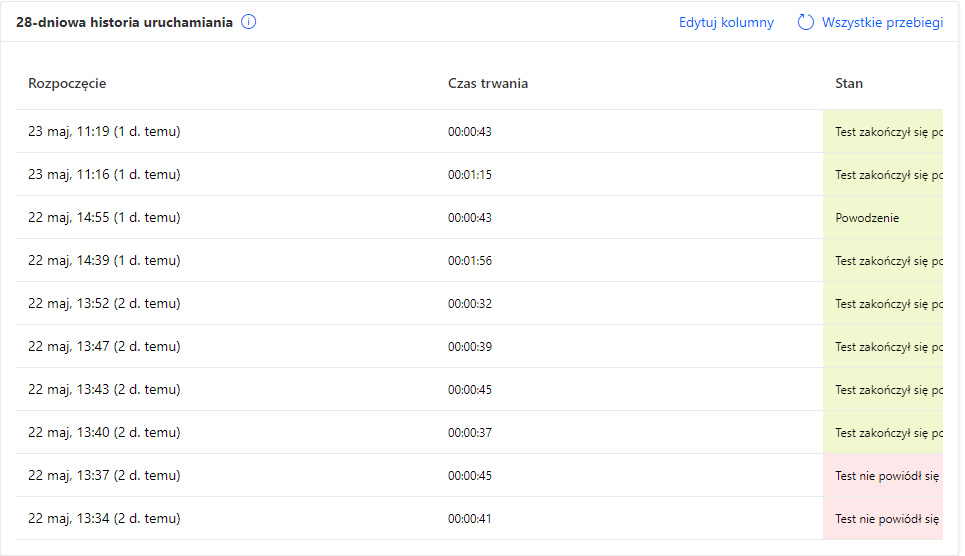
Dostępna jest także poza aplikacją chmurową i desktopową, wersja Power Automate dla urządzeń przenośnych, między innymi na urządzenia mobilne z systemem Android i iOS. Te aplikacje umożliwiają użytkownikom dostęp do ich przepływów, zarządzanie nimi oraz tworzenie nowych, gdziekolwiek się znajdują, bez konieczności korzystania z komputera.
Jakie są opłaty za korzystanie z usługi Power Automate?
Przed wdrożeniem usługi Power Automate warto dokładnie przeanalizować koszty związane z jego użytkowaniem. Oto szczegóły dwóch głównych planów od Microsoft:
Wersja Premium:
Koszt: 14€ na użytkownika miesięcznie.
Funkcje:
Tworzenie nieograniczonej liczby rozwiązań RPA i DPA.
Dostęp do 50 MB magazynu danych w usłudze Power Automate Process Mining.
Możliwość wykorzystania 5000 kredytów AI Builder, które pozwalają na tworzenie i używanie modeli AI do optymalizacji procesów i zadań.
Przydział 250 MB przestrzeni na przechowywanie danych oraz 2 GB na przechowywanie plików w bazach danych Microsoft Dataverse.
Wersja Process:
Koszt: 140,40€ na bota miesięcznie.
Funkcje:
Licencja na jednego bota automatyzacyjnego, z dostępem dla nieograniczonej liczby użytkowników w organizacji.
Tworzenie nieograniczonej liczby przepływów pulpitu (RPA) i nienadzorowanych przepływów w chmurze (DPA).
Przydział 50 MB przestrzeni na przechowywanie danych oraz 200 MB na przechowywanie plików w bazach danych Dataverse.
Możliwość wykorzystania 5000 kredytów AI Builder.
Dodatkowo w obydwu licencjach dostępne jest narzędzie:
Process Advisor to funkcja analizująca i mapująca zautomatyzowane procesy, która identyfikuje zadania, oraz sugeruje, które z nich można zautomatyzować za pomocą Power Automate. Dzięki Process Advisor użytkownicy mogą uzyskać wgląd w to, jak wykonywane są poszczególne zadania, i optymalizować swoje procesy biznesowe, co prowadzi do zwiększenia efektywności i produktywności.
Power Automate Desktop to aplikacja desktopowa do automatyzowania procesów roboczych na komputerze, przy pomocy, której można zautomatyzować powtarzalne zadania na komputerze.
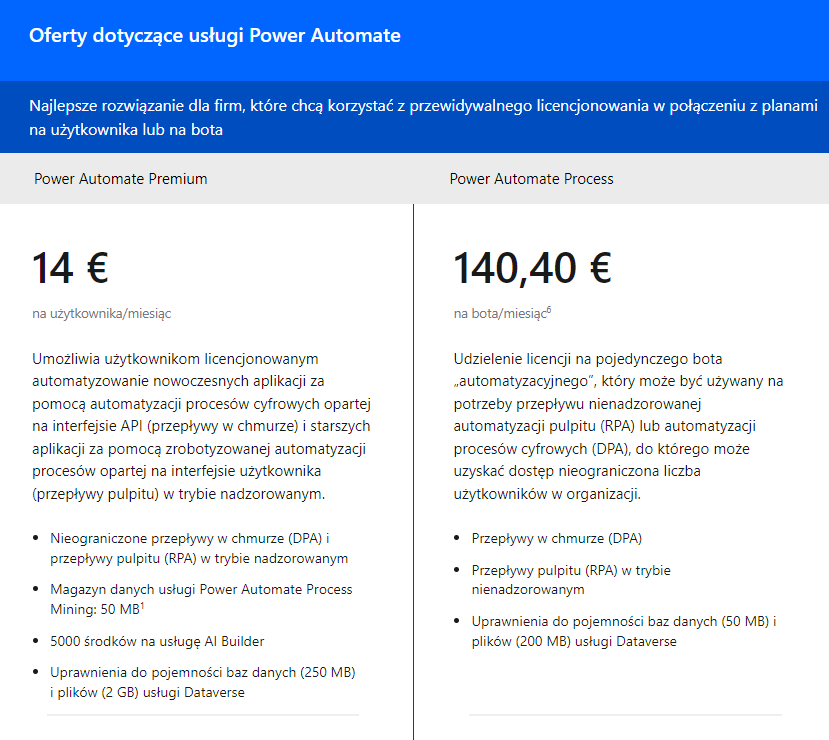
Power Automate jest także dostępne w ramach licencji Microsoft 365 dla firm, więcej informacji znajdziesz w artykule: Przewodnik po licencjach Microsoft 365: Jak wybrać właściwe licencje dla Twojej firmy?


